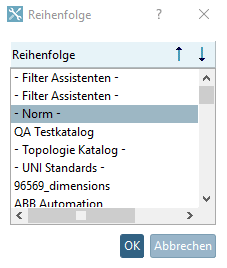Selezionate la directory principale Cataloghi [Catalogs] e fate clic sul comando del menu contestuale Ordina cataloghi [Sort catalogs].
-> Si apre la finestra di dialogo Sequenza [Sequence]. Viene visualizzato un elenco di tutti i cataloghi installati.
Selezionare il catalogo di cui si desidera spostare la posizione verso l'alto o verso il basso.
Utilizzare i tasti freccia su e giù per modificare la posizione.
In alternativa, è possibile modificare la posizione utilizzando il drag & drop.
-> La nuova sequenza viene trasferita all'albero degli indici.
![[Nota]](https://webapi.partcommunity.com/service/help/latest/pages/it/ecatalogsolutions/doc/images/note.png)
Nota La modifica è efficace anche per altre applicazioni come PARTdataManager e PARTproject non appena vengono riavviate. Per questa azione non è necessario aggiornare l'indice.
In PARTproject c'è anche la possibilità di modificare l'ordinamento dei cataloghi. Inoltre, è possibile ordinare anche le sottodirectory, cosa che non è possibile in PARTadmin. Tuttavia, quando si apportano modifiche tramite PARTproject, l'indice in PARTadmin deve essere aggiornato a livello di directory corrispondente (il che può richiedere ore a livello di catalogo, a seconda del numero di cataloghi installati) affinché la modifica abbia effetto per altre applicazioni. Vedere Sezione 5.8.2.1.11, “ Ordinamento della directory ” in eCATALOG 3Dfindit della directory.